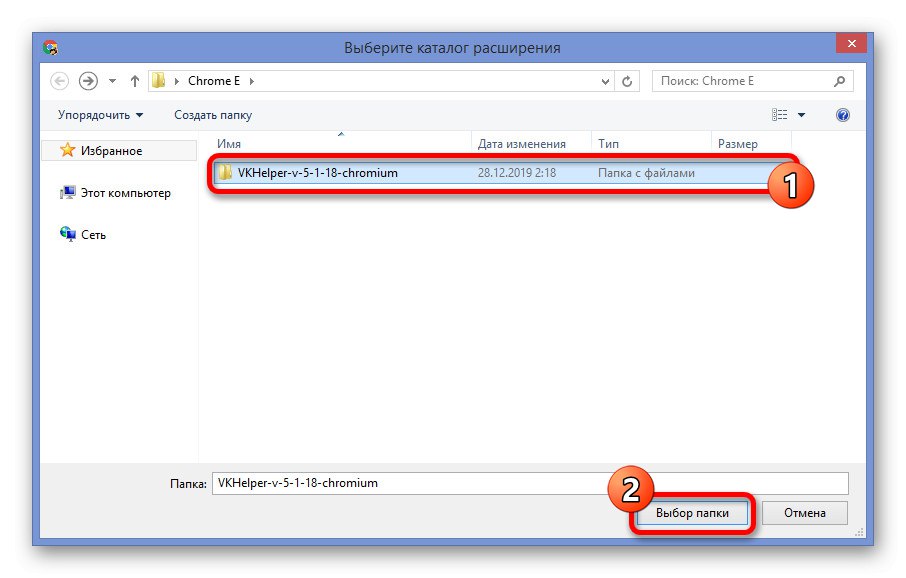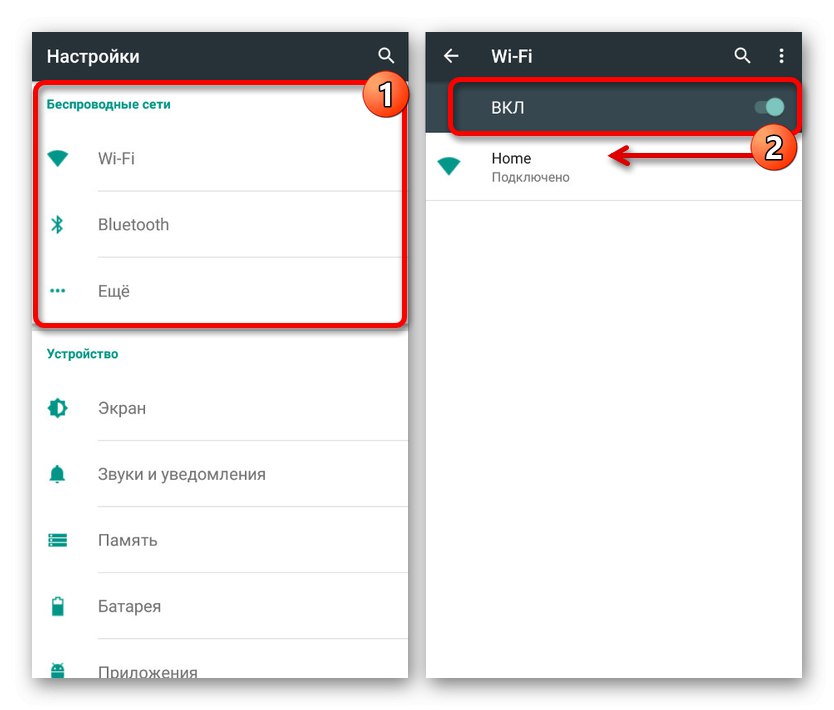Društvena mreža VKontakte besplatno nudi mnoge korisne funkcije za svakog korisnika, od kojih je jedna sustav za razmjenu poruka. Ovaj odjeljak web stranice ima puno značajki u smislu rada, kao što je automatsko čitanje informacija primljenih prilikom otvaranja dijaloga. Tijekom današnjeg članka reći ćemo vam o načinima zaobilaženja takvog sustava na sve dostupne načine.
Nenametljivo čitanje poruka na računalu
Trenutno predmetna društvena mreža prema zadanim postavkama nema potrebne alate za čitanje bez odgovarajuće oznake. Zbog ove značajke, metode dostupne na web mjestu nekako su svedene na korištenje određenih ranjivosti resursa koje ne predstavljaju prijetnju računu.
1. način: nepročitane poruke
Najlakši način da pročitate dijalog bez otvaranja, odnosno ostavljajući poruke sugovornika nepročitanima, jest korištenje posebnog odjeljka stranice. Ovaj pristup u izvornom obliku nije prikladan u svim slučajevima zbog ograničenja društvene mreže na broj znakova u bloku pregleda, ali istodobno može biti izvrsno rješenje, štoviše, ne zahtijeva upotrebu bilo kakvih ranjivosti ili resursa treće strane.
- Kroz glavni izbornik web stranice idite na stranicu "Poruke" a u krajnjem desnom stupcu odaberite karticu "Nepročitano"... Ovaj se odjeljak također može otvoriti izravnim putem URL-ovi.
- Ovdje možete odmah pregledati nepročitane dijaloške okvire, uključujući tekst zadnjeg primljenog.
- Ako ima previše nepročitanih razgovora, u polje unesite ime osobe koju tražite ili ime razgovora "Traži"... Ovo će ograničiti popis samo na opcije koje želite.
- Slično tome, kao pojednostavljenje možete pribjeći posebnom datumskom kodu, zamijenivši brojeve brojem koji još nije stigao. Na primjer,
dan: 31122019.
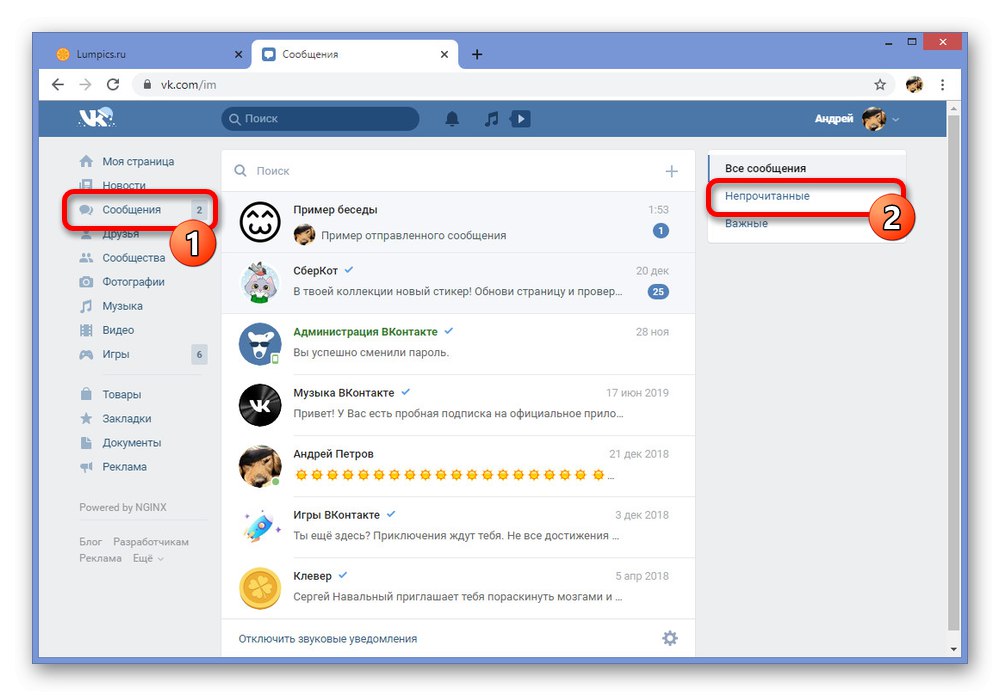
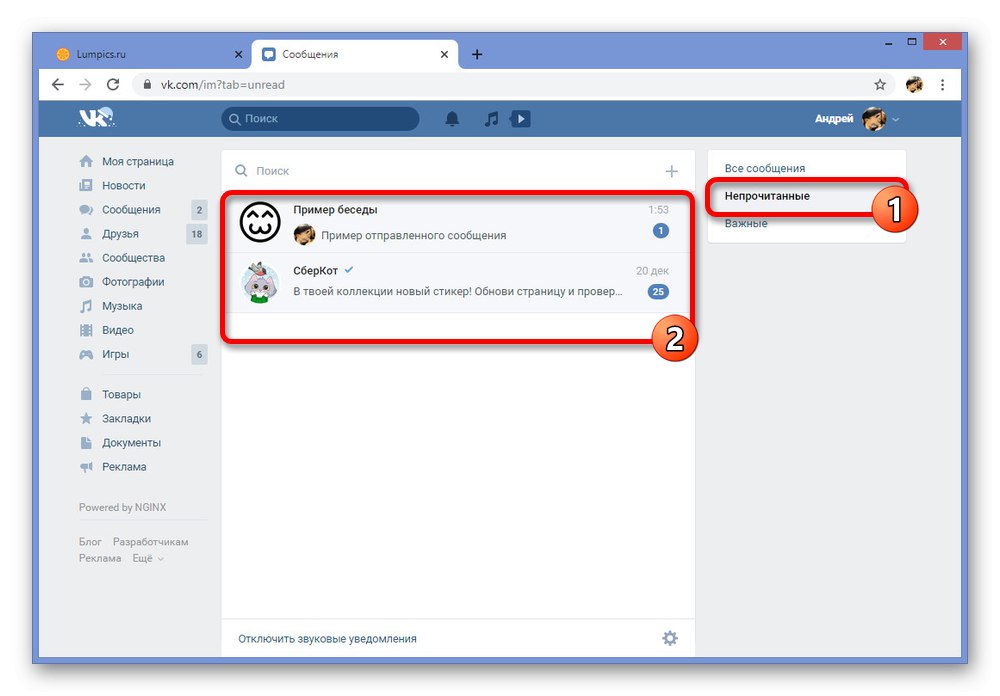
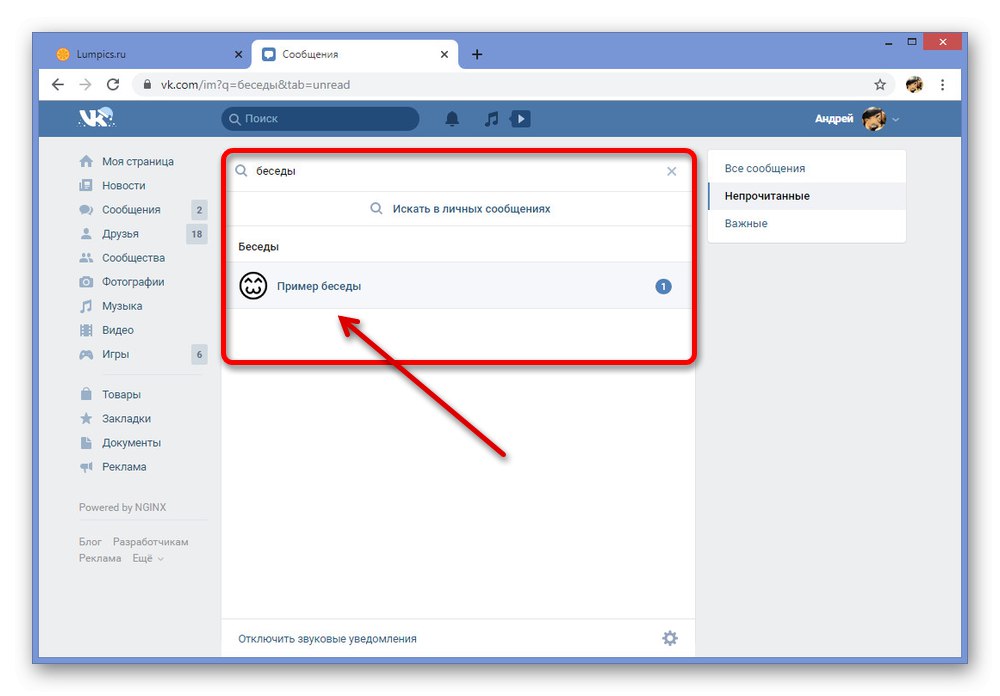
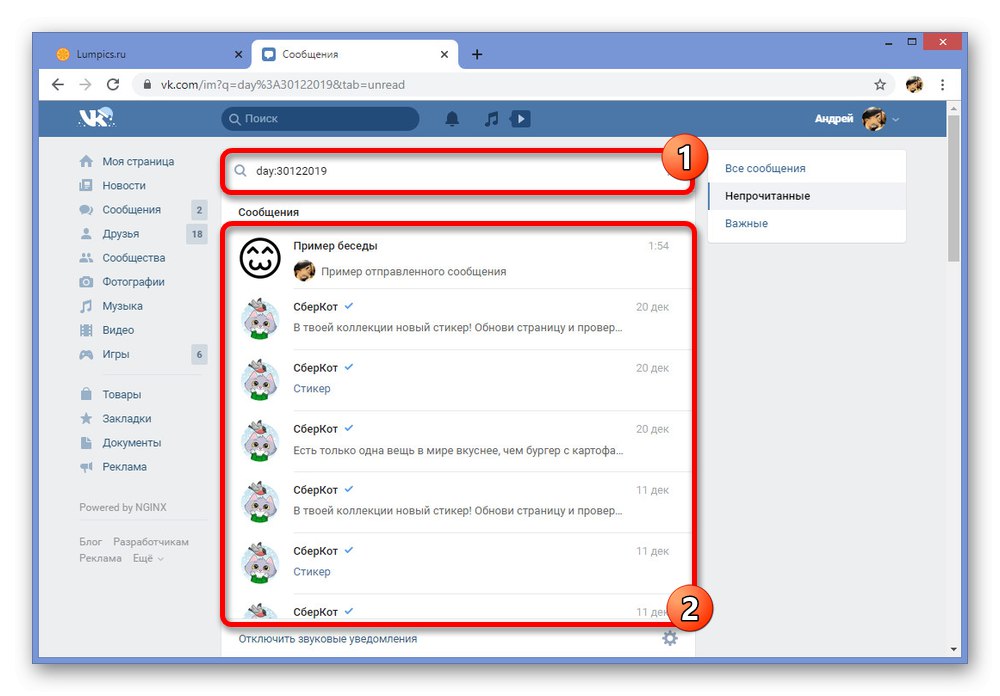
Nažalost, ova metoda omogućuje vam pregled samo malog bloka teksta i samo posljednju poruku. Pazite da slučajno ne prijeđete na cjelovit razgovor i tako označite poruke kao pročitane.
2. način: pregledajte kôd u pregledniku
Iako vam prethodna metoda omogućuje čitanje posljednje poruke, ali samo ako je vrlo kratka i može stati u jedan redak. Ova se situacija može malo popraviti korištenjem konzole web preglednika, pristup odmah cjelovitom tekstu bez otvaranja dijaloškog okvira.
Napomena: Razmotrit ćemo samo Google krom, ali imajte na umu da se upute mogu značajno razlikovati ovisno o pregledniku.
- Proširite kroz glavni izbornik "Poruke" i u kartici "Nepročitano" pronaći korespondenciju interesa. Ovdje morate desnom tipkom miša kliknuti blok s tekstom i odabrati kroz popis koji će se pojaviti "Prikaži kod".
- Na početnoj kartici "Elementi", proširite stavku kodom
class = "nim-dijalog - cw"i na isti način nastavite s odjeljkomclass = "nim-dialog - pretpregled teksta"... Da se ne biste zbunili, provjerite prikazane snimke zaslona. - Nakon prijelaza trebate pronaći drugi blok
class = "nim-dialog - pregled _dialog_body", unutar koje će se nalaziti puni tekst poruke.
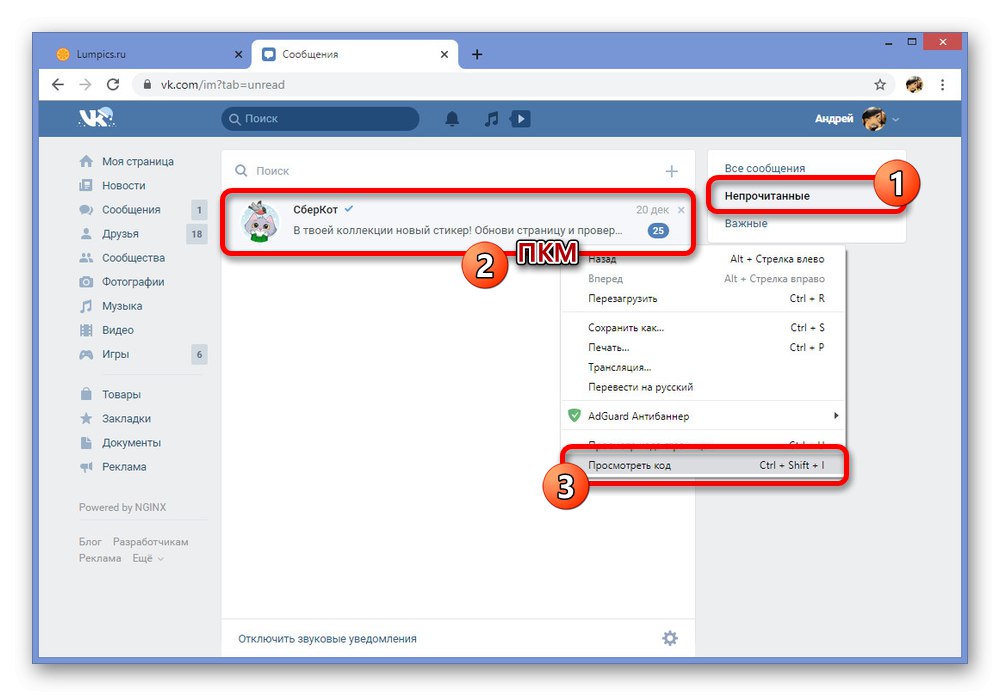
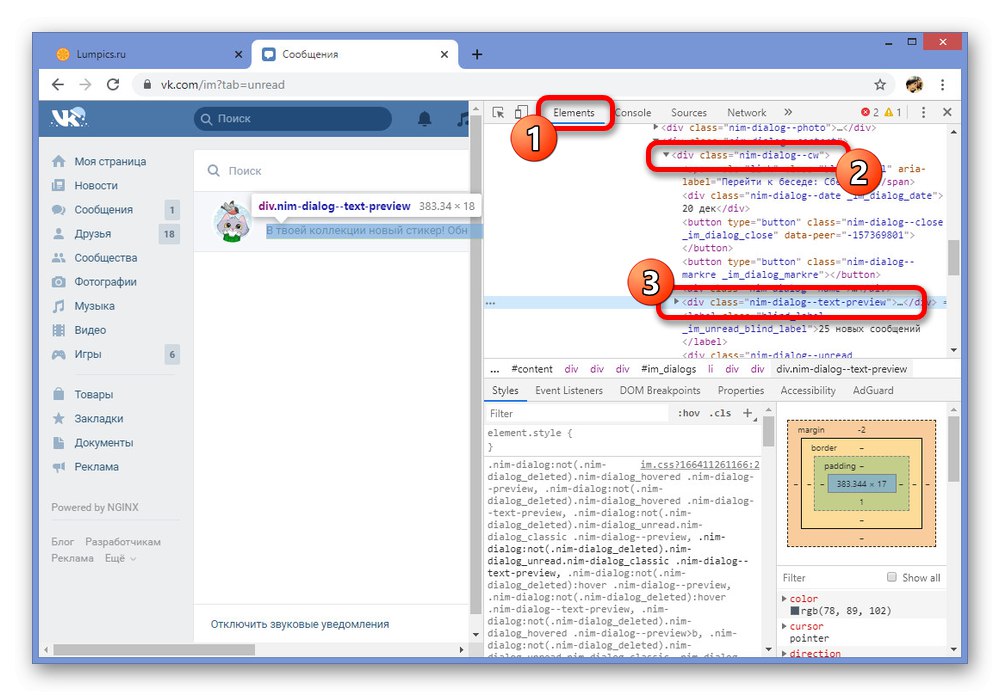

Zbog načina na koji je tekst pozicioniran u konzoli, pogotovo ako se prije niste susreli s HTML kodom, može biti teško pronaći odjeljak koji vam treba. U slučaju takvih problema, svakako nas kontaktirajte u komentarima.
3. metoda: VK pomagač
Iako na društvenoj mreži VKontakte postoji velik broj korisnih opcija, mnogi alati, uključujući neprimjetno čitanje poruka, nisu ovdje.Da bi riješili taj problem, nezavisni programeri objavili su mnoge programe i proširenja, od kojih je jedan VK Helper, koji pruža nedostajuće funkcije.
Korak 1: Priprema produžetka
- Prvo, proširenje mora biti instalirano u preglednik. Pokazati ćemo postupak dodavanja samo na primjeru Chromea, međutim, na službenom web mjestu softvera možete se upoznati s drugim opcijama.
- Nažalost, proširenje nije dostupno u trgovini preglednika pa ćete za njegovu instalaciju morati koristiti arhivu s datotekama. Slijedite donju vezu i spremite datoteku gdje god želite na svoje računalo.
- Otvorite mapu s preuzetom arhivom, kliknite datoteku desnom tipkom miša i odaberite "Ekstrakt u VKHelper"označeno na snimci zaslona. Za praktičnost biste trebali koristiti WinRAR arhiver.
- Sada, bilo na bilo kojoj kartici preglednika, kliknite lijevu tipku miša na ikonu izbornika u gornjem desnom kutu, odaberite "Dodatni alati" i idite na odjeljak "Proširenja".
- Ovdje na gornjoj ploči trebate koristiti klizač "Način za programere" i kliknite gumb koji se pojavljuje ispod "Učitaj raspakirano proširenje".
- Da biste dovršili instalaciju kroz prozor "Odaberite direktorij proširenja" navedite mapu s prethodno raspakiranim VK pomagačem.
![Instaliranje VK Helper u preglednik na računalu]()
Ako uspije, otvorit će se nova kartica s obavijesti o instalaciji i kratkim uputama o radu.
Idite na službenu web stranicu VK Helper
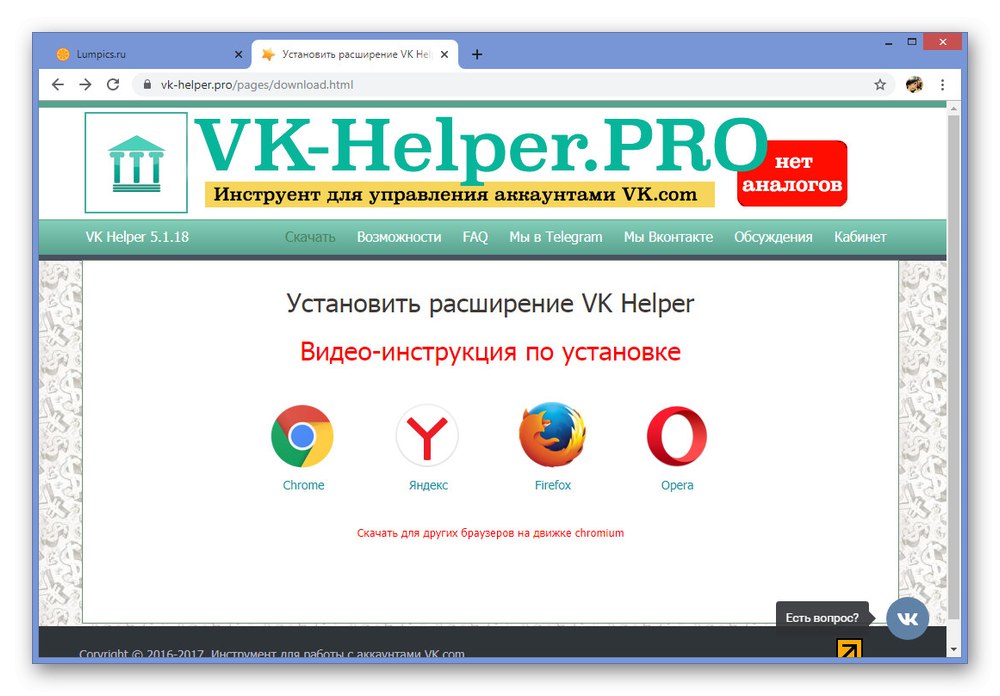
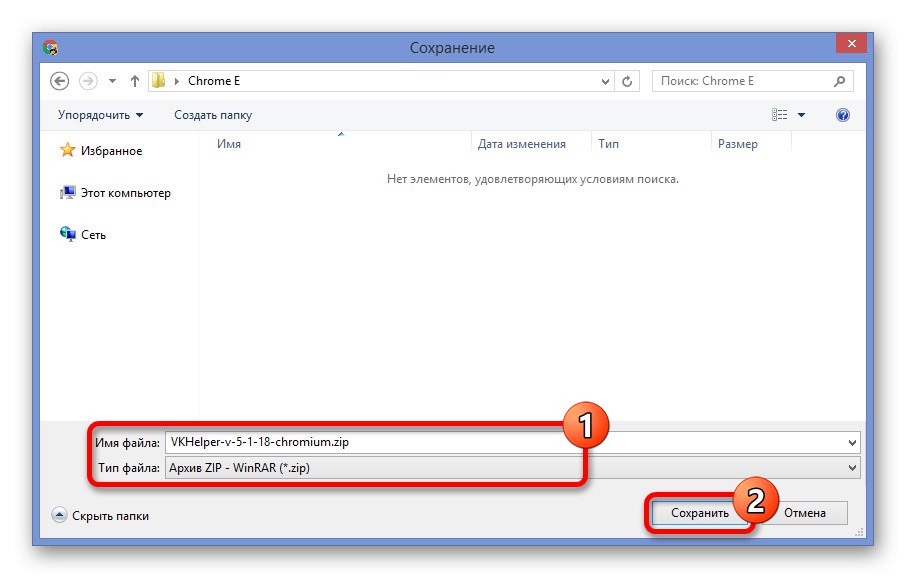
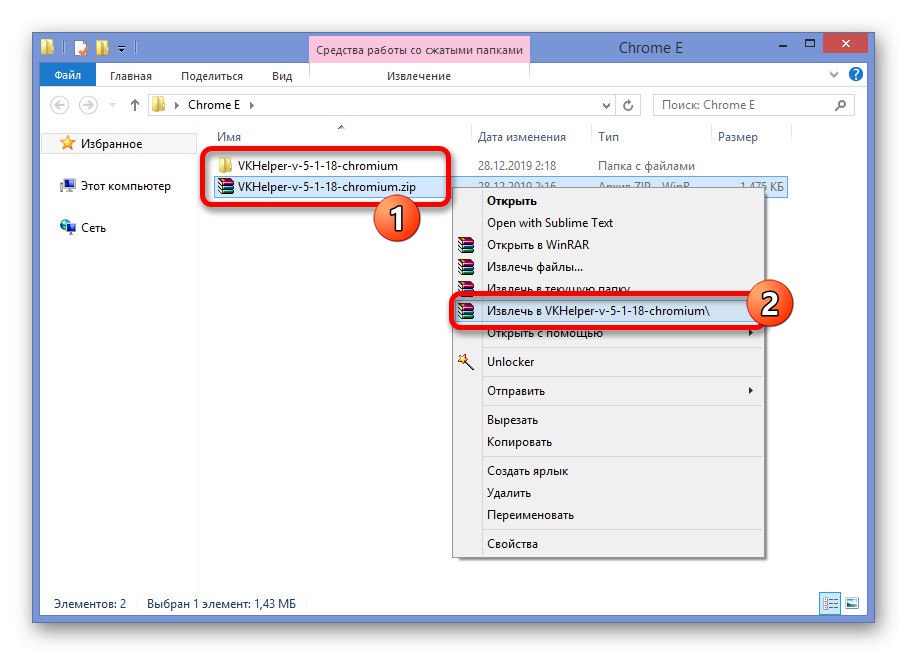
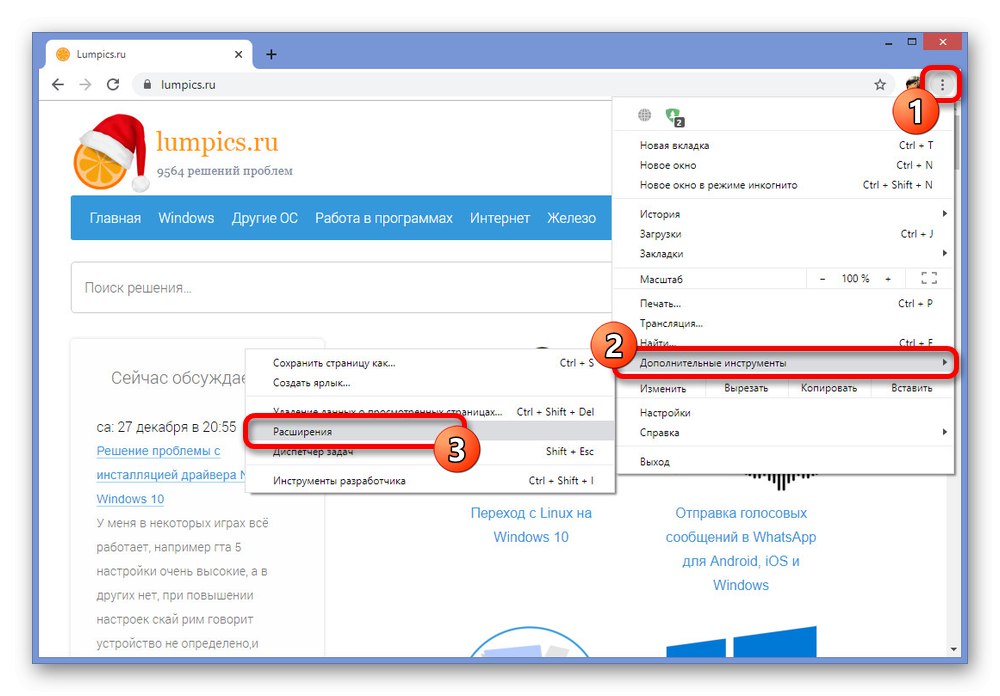
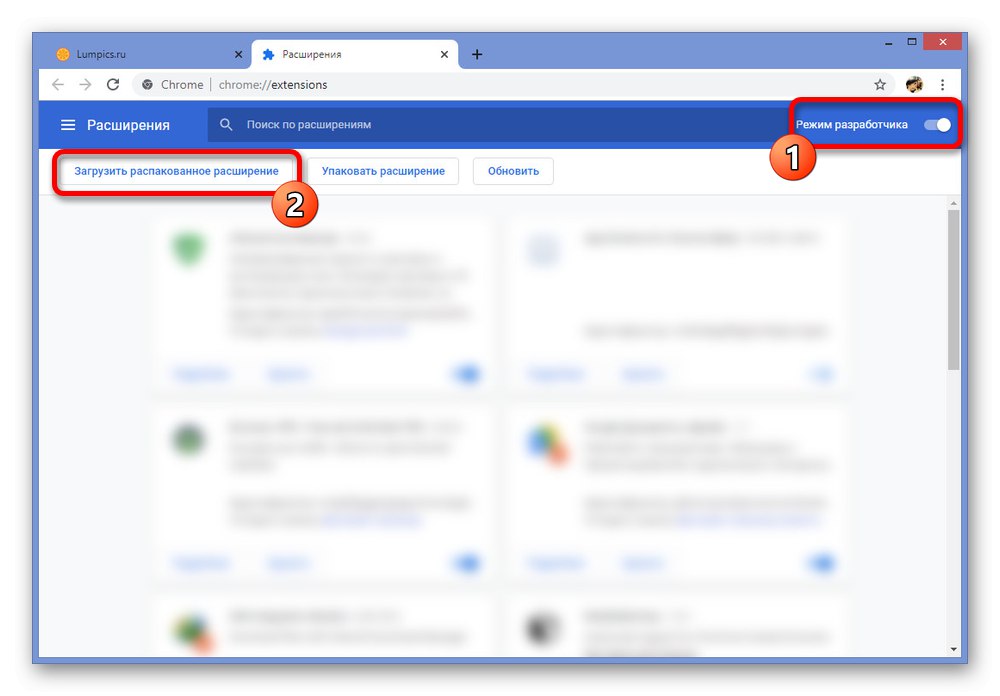
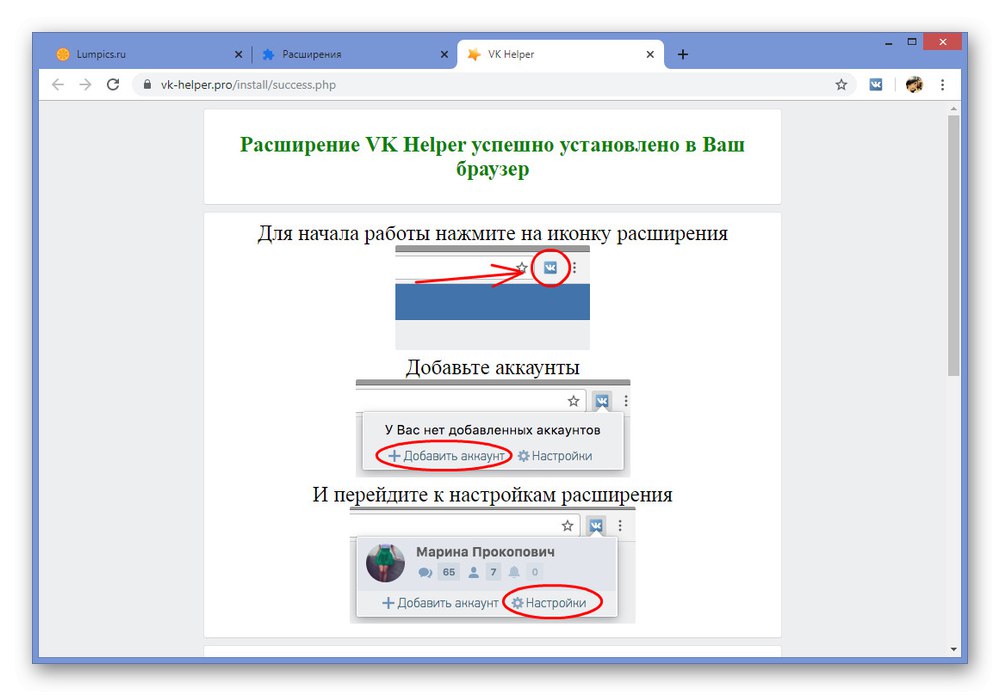
Korak 2: Postavke proširenja
- Da bi funkcije VK Helper radile, morate kliknuti LMB na ikoni proširenja na gornjoj desnoj ploči preglednika i odabrati "Dodaj račun".
- Na stranici "Ulaz" autorizirati web mjesto koristeći podatke sa stranice. Imajte na umu da se to mora učiniti čak i ako postoji spremljena sesija.
- Omogućite aplikaciji pristup podacima računa pomoću gumba "Dopusti"... Ako ste prije koristili Kate Mobile, ovaj će korak biti preskočen.
- Jednom na stranici VKontakte, ponovno kliknite ikonu proširenja na gornjoj traci preglednika i odaberite "Postavke"... U tom slučaju budite sigurni da imate povezan račun.
- Na stranici s opcijama pronađite odjeljak "Dijalozi" i potvrdite okvir "Ne označavaj poruke kao pročitane"... Da biste spremili, jednostavno napustite stranicu i kliknite "F5" na web stranici VK.
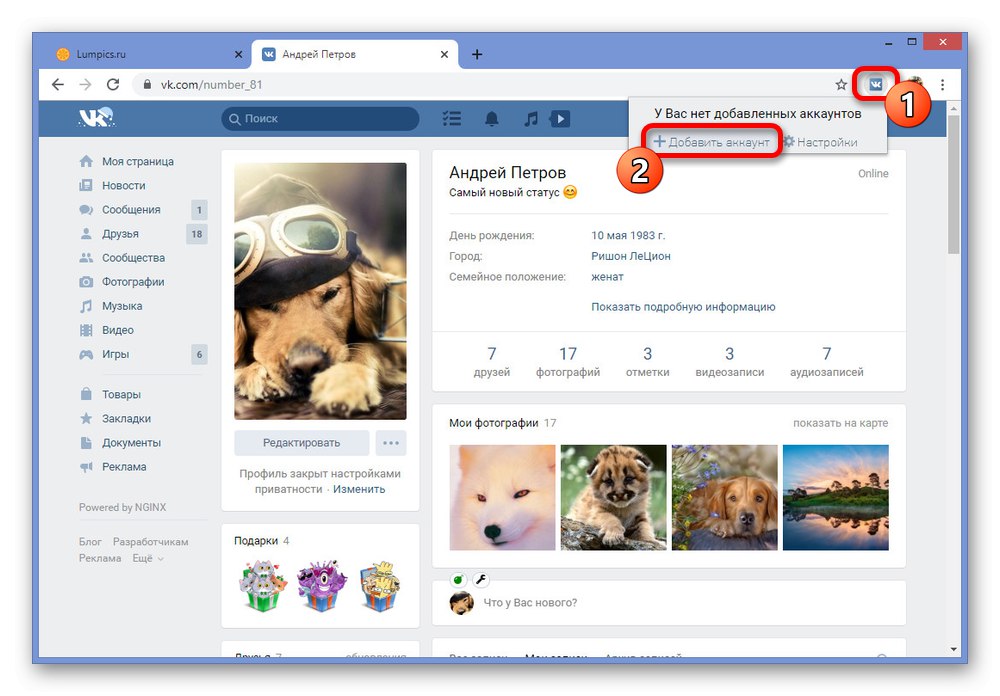
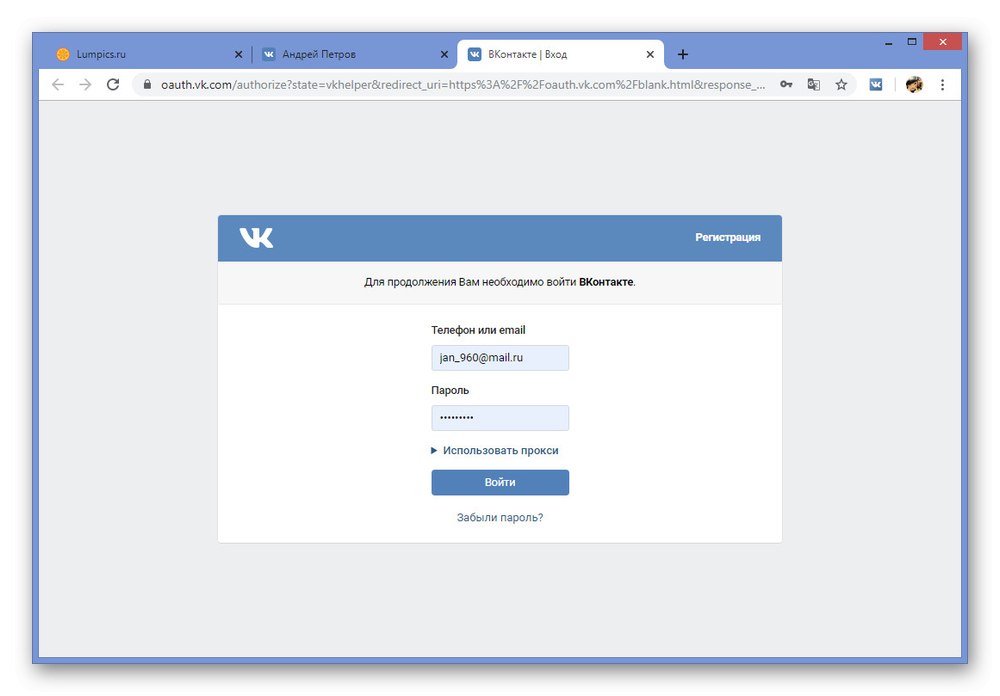
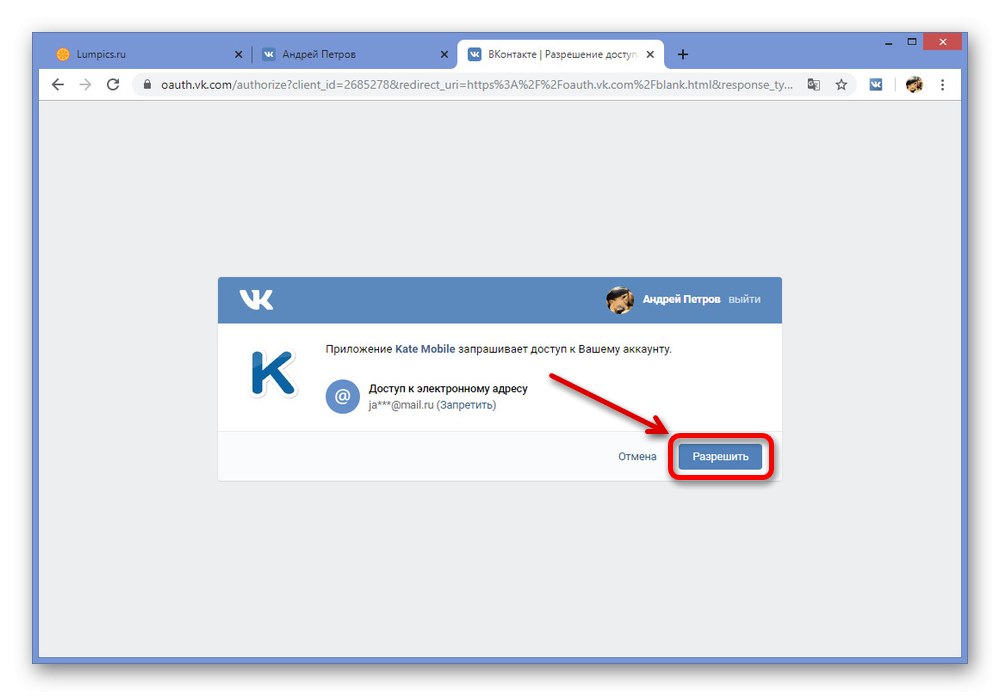
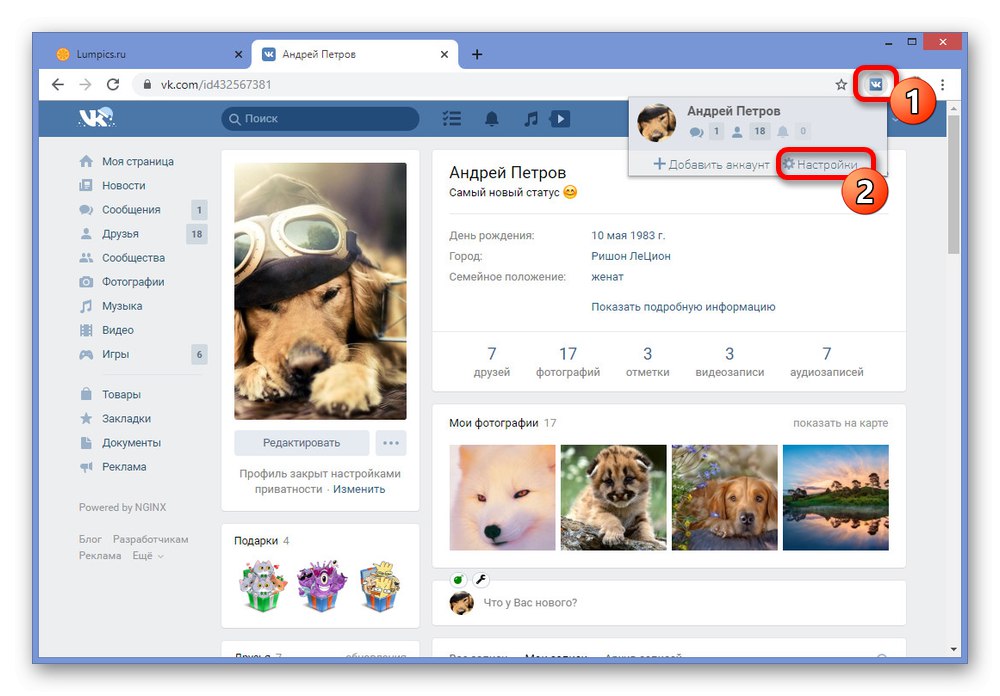
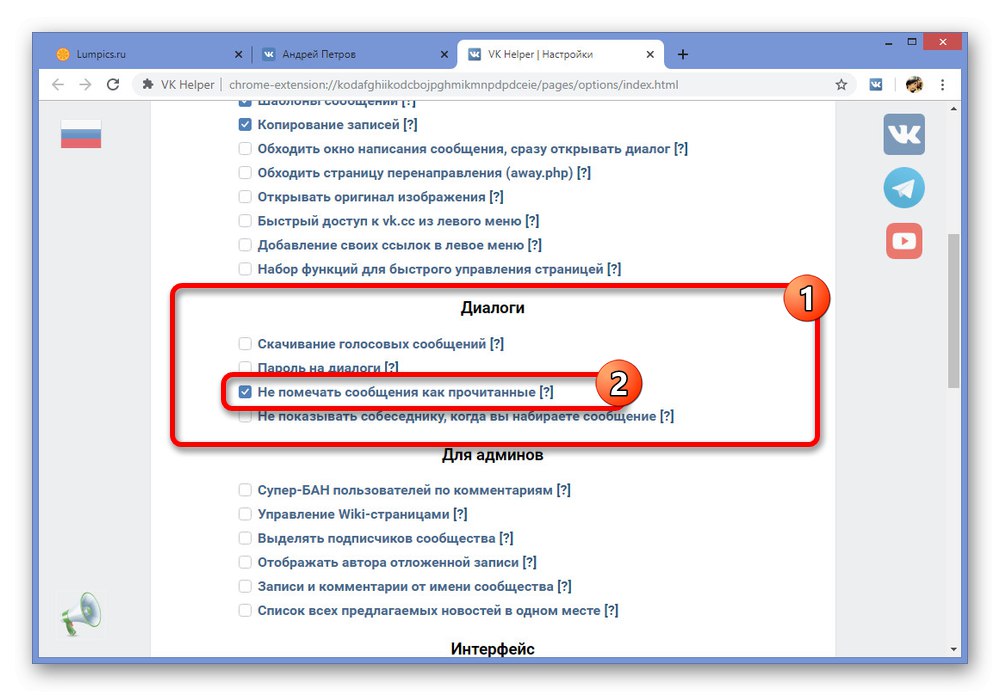
Korak 3: Čitanje dijaloga
- Za razliku od prethodnih metoda, nakon omogućavanja prethodno spomenute opcije, bit će dovoljno otvoriti bilo koji dijalog pomoću tradicionalne metode putem "Poruke" i pročitajte sve što je potrebno.
- Jedini uvjet za održavanje anonimnosti je odsutnost bilo kakvih radnji s vaše strane. Odnosno, ne možete tiskati, a još manje slati.
- Unatoč vizualnom prikazu poruka koje su nepročitane za čitanje, bit će dovoljno napustiti dijaloški okvir i osvježiti stranicu kako biste bili sigurni da nema promjena.
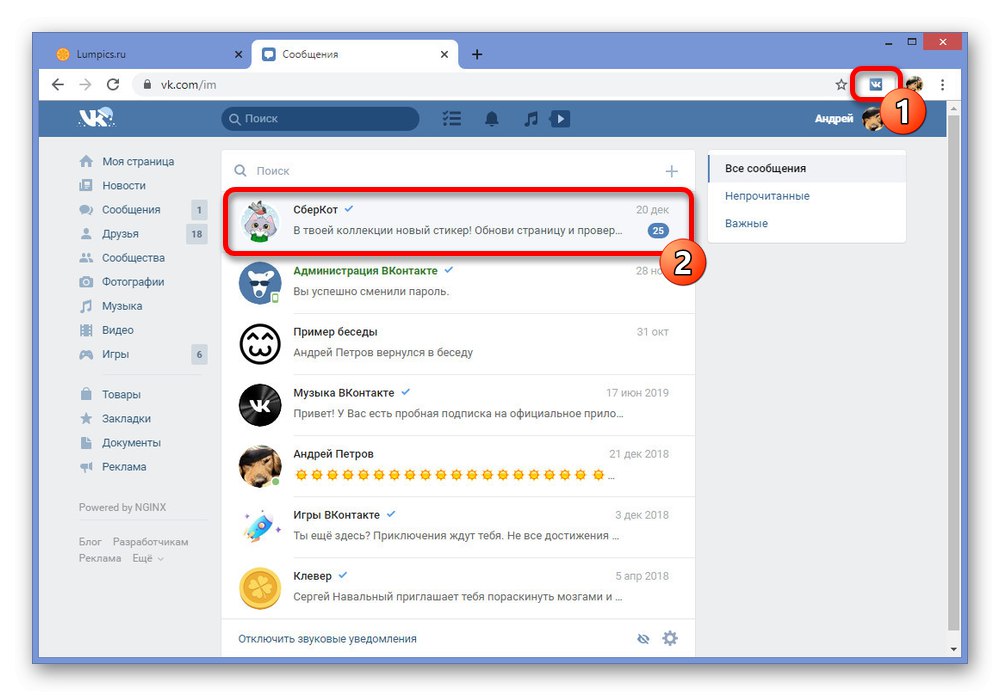
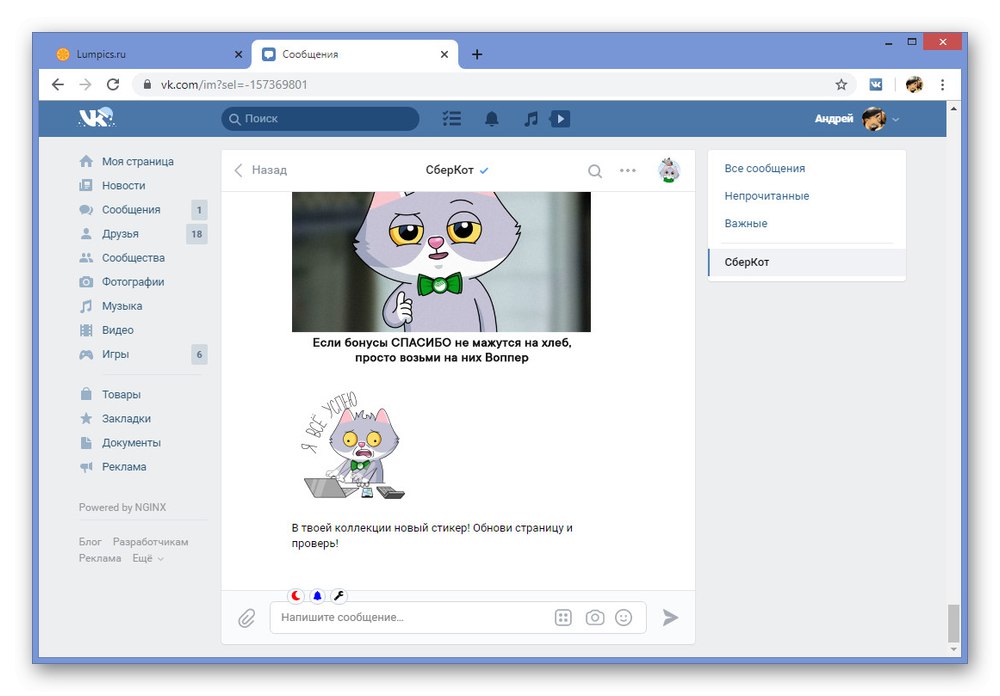
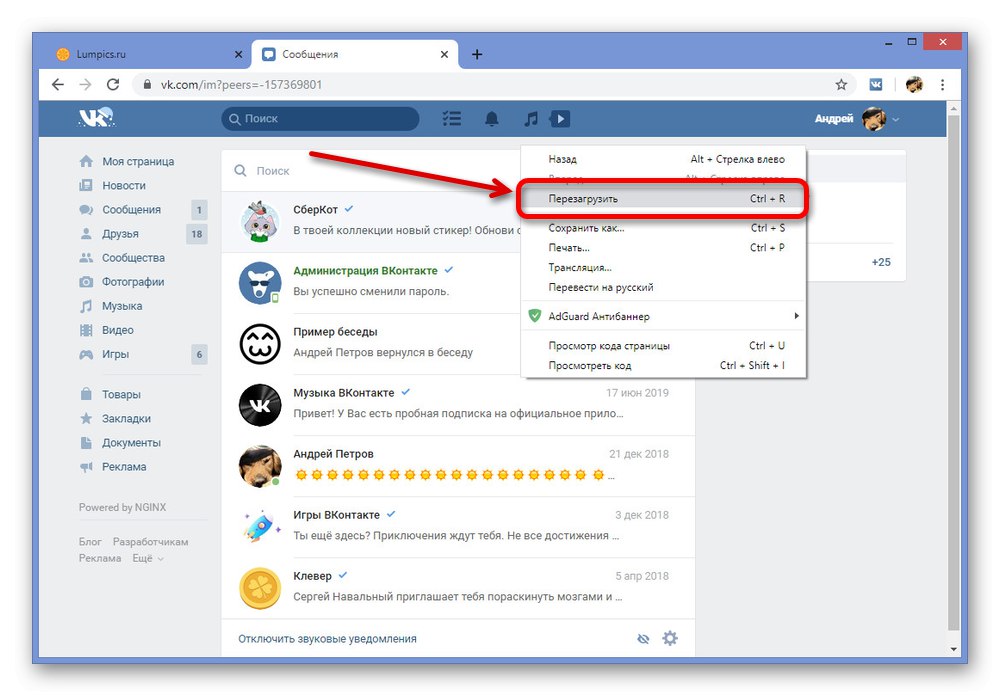
Uz pomoć proširenja VK Helper ne samo da dijaloge možete ostavljati nepročitane, već i izvršavati mnoge druge zadatke koji prema zadanim postavkama nisu dostupni. Nadamo se da vam nijedna od predstavljenih metoda nije stvorila poteškoće, jer ovdje dovršavamo analizu web stranice.
Neupadljivo čitanje poruka na telefonu
Na mobilnim telefonima, bez obzira na platformu, situacija je slična, bez davanja zadanih alata za nevidljivo čitanje i, štoviše, konzole preglednika. Iz tog se razloga ranjivosti resursa, kao i softvera treće strane, uvelike razlikuju od prethodno predstavljenih rješenja.
1. način: Prekinite vezu s Internetom
Odjeljak "Poruke" u službenoj mobilnoj aplikaciji VKontakte značajno se razlikuje od web stranice u pogledu učitavanja dijaloga. Zbog činjenice da se sve primljene poruke trenutno učitavaju kada se otvori sam odjeljak, postaje moguće koristiti aplikaciju s isključenim Internetom.
- Upotrijebite izbornik na dnu aplikacije da biste otvorili odjeljak "Poruke" i unaprijed pronađite željeni dijalog. Važno je da je particija u ovom trenutku potpuno učitana.
- Bez zatvaranja, samo minimizirajte VKontakte i otvorite zavjesu ili sistemsku aplikaciju "Postavke"... Ovdje morate isključiti Internet koristeći se uputama u skladu s korištenom platformom.
![Mogućnost isključivanja interneta u postavkama Androida]()
Više detalja:
Kako isključiti internet na iOS-u
Postavljanje interneta na Androidu - Ponovno rasporedite aplikaciju i pobrinite se da to umjesto naziva odjeljka "Poruke" prikazuje se obavijest "Čeka se mreža"... Nakon toga možete otvoriti dijalog o interesima, upoznati se s informacijama i zatvoriti ih, ostavljajući sugovorniku nepročitano.
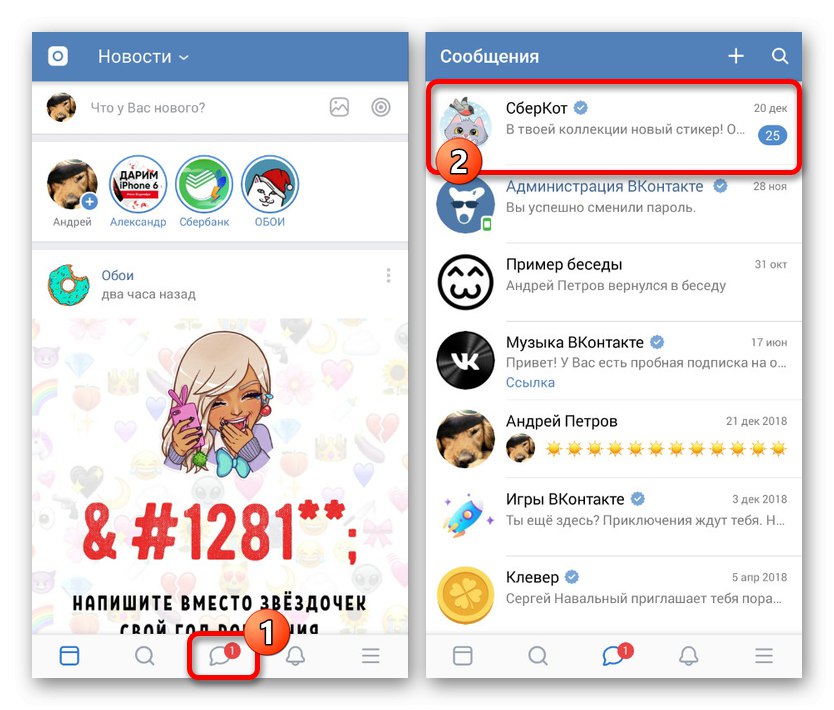
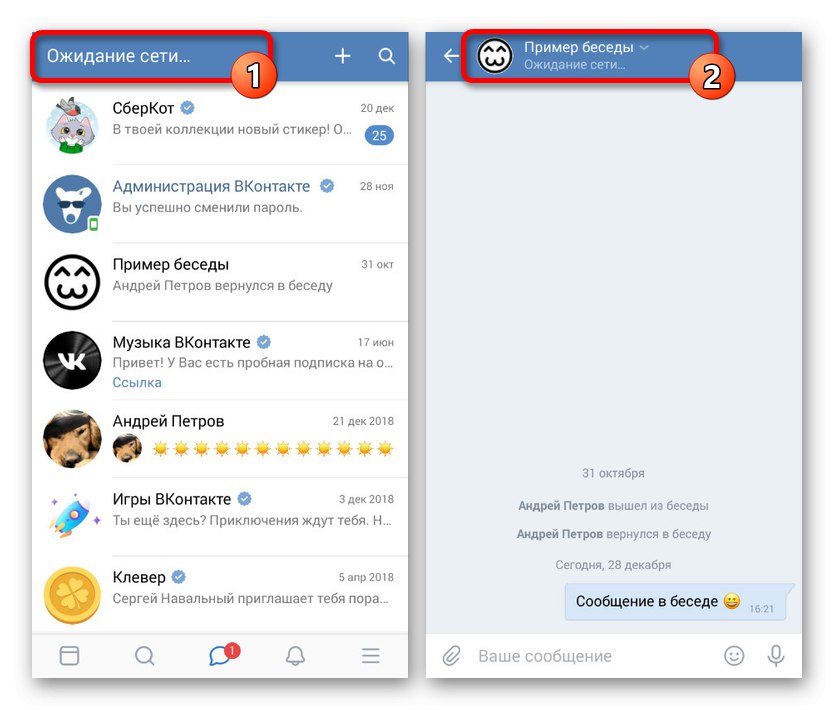
Glavna i jedina stvar na koju biste trebali obratiti pažnju je potpis "Čeka se mreža" ne samo na glavnoj stranici, već i pod naslovom dijaloga. U nedostatku ove obavijesti, poruke će biti označene kao pročitane.
Metoda je vrlo relevantna za bilo koju platformu sa službenim VK klijentom, ali u budućnosti će se moći ukloniti zajedno s ispravcima. Bilo kako bilo, takvo rješenje ne bi trebalo biti teško.
Metoda 2: Kate Mobile
Na Android platformi, pored ranjivosti službene aplikacije, možete koristiti i alternativni klijent Kate Mobile koji ima puno značajki, uključujući skriveni način rada i mogućnost ostavljanja poruka nepročitanim. Istodobno, nije potrebno isključiti Internet, ali, kao i na web mjestu, postoji ograničenje bilo koje aktivnosti u dijalogu tijekom čitanja.
- Nakon instalacije aplikacije iz bilo kojeg odjeljka, dodirnite gumb izbornika u gornjem desnom kutu zaslona i odaberite "Postavke"... Kao rezultat toga, trebali bi se otvoriti opći parametri aplikacije.
- Kroz popis ponuđenih pododjeljaka idite na stranicu "Na liniji" i postavite kvačicu za predmet "Zatvori nepročitano"... Ovdje možete vidjeti i detaljan opis funkcije.
- Sada izađite iz postavki i otvorite karticu "Poruke"... Dodirnite bilo koji nepročitani razgovor da biste pročitali primljene informacije.
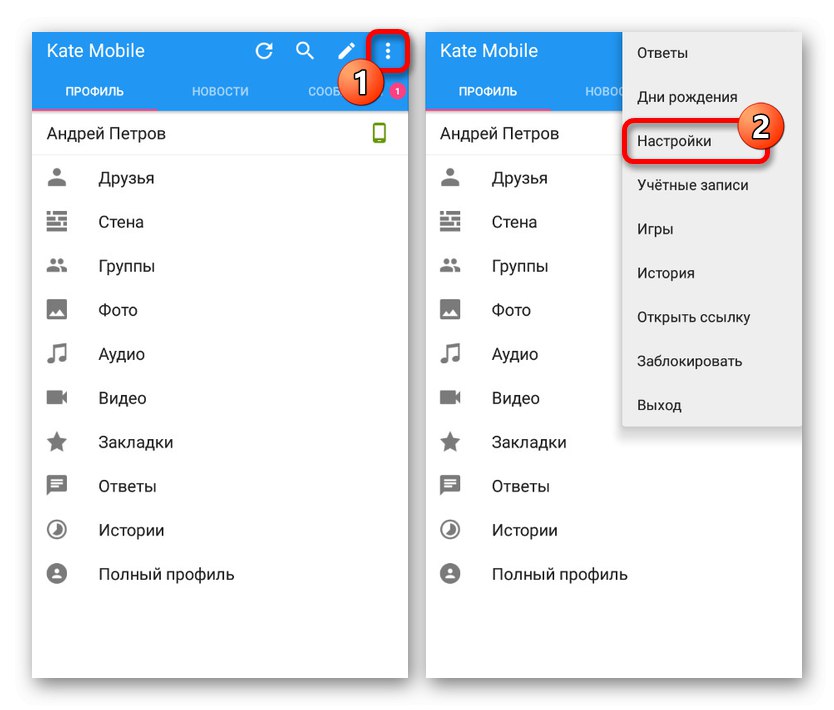
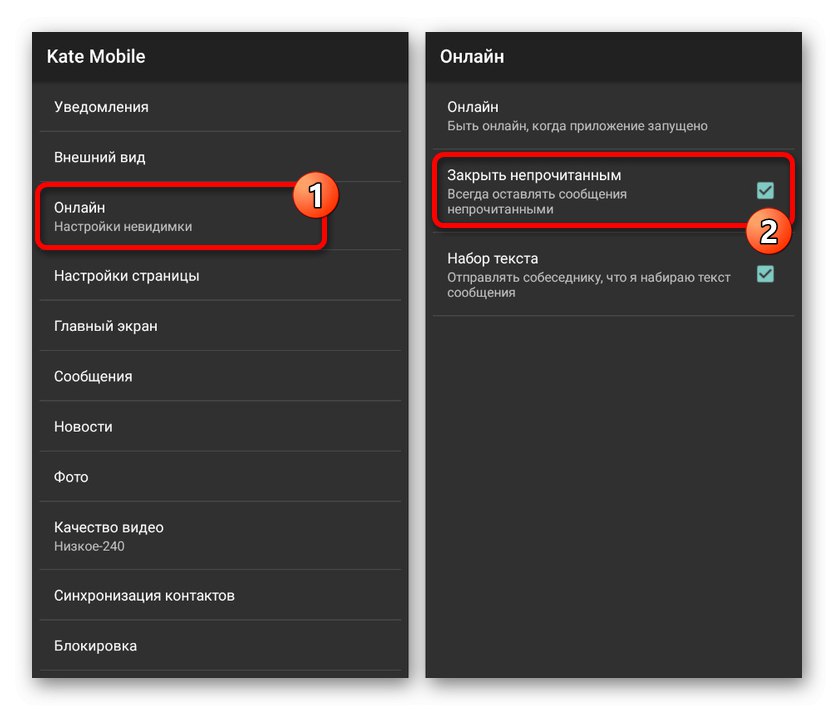
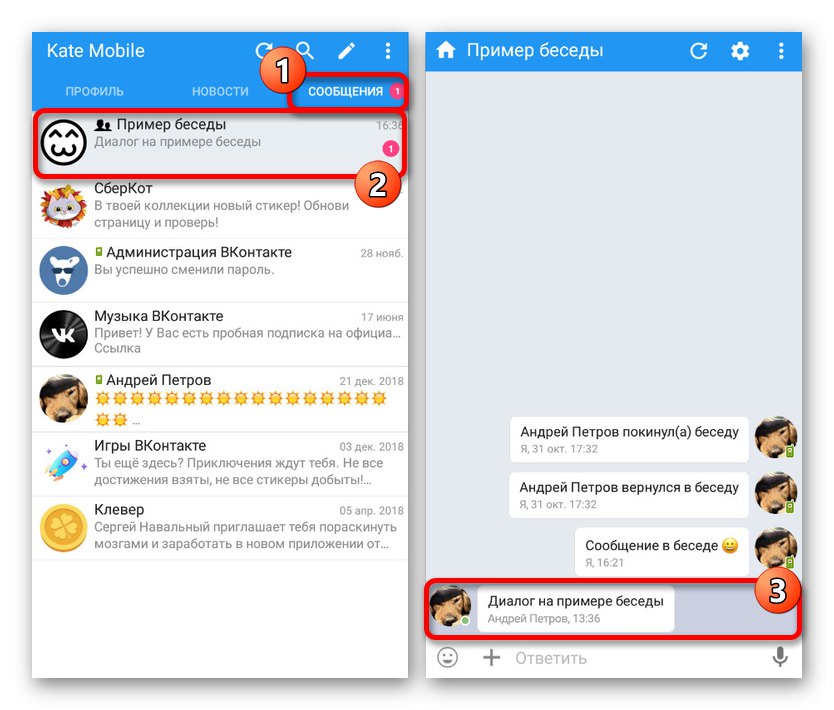
Ako ste jasno slijedili upute, samo uključivanjem opcije i pregledom dijaloškog okvira, a da niti niste pokušali utipkati nešto svoje, sav sadržaj koji je poslao sugovornik bit će označen kao nepročitan. Od svih danas predstavljenih metoda upravo je Kate Mobile zbog svoje praktičnosti najpreporučljivija opcija.
Čitanje dijaloga putem pošte
Jedina univerzalna metoda koja nije povezana s bilo kojom određenom platformom je pregled VK poruka pomoću pridruženog poštanskog sandučića. To je moguće samo u slučaju povezivanja pošte s računom, a zatim omogućavanja posebne opcije u odjeljku s postavkama obavijesti. Metoda je detaljno opisana u drugoj uputi na web mjestu.
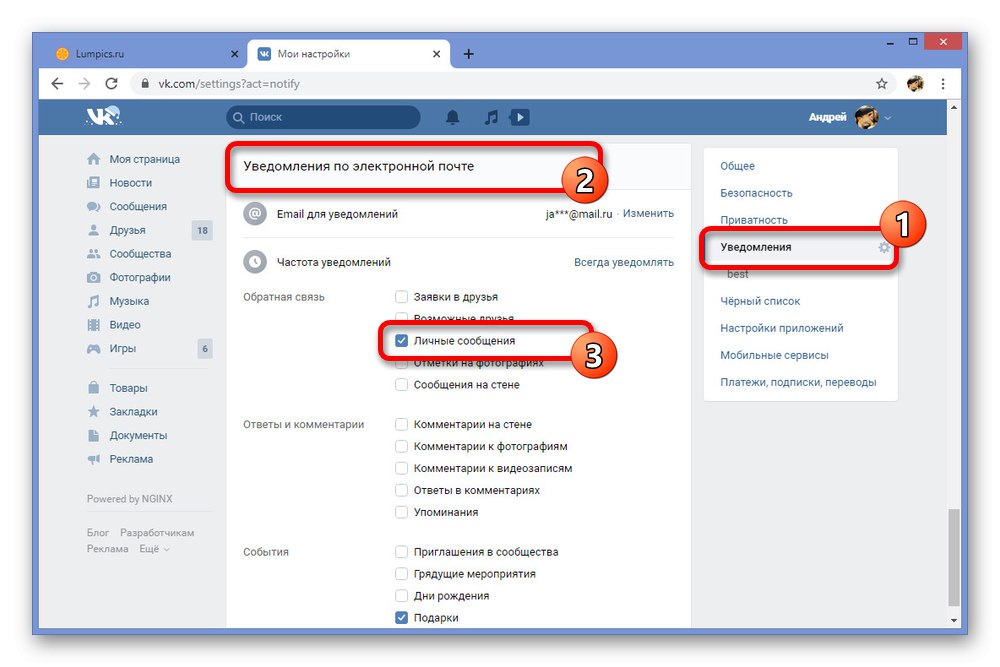
Više detalja: Kako čitati VK poruku putem pošte
Ne zaboravite da se metode iz prikazanih odjeljaka mogu i trebaju međusobno kombinirati, na primjer, pokretanjem Kate Mobile kroz emulator na računalu ili korištenjem pune verzije web stranice VKontakte na vašem telefonu. Zahvaljujući toj varijabilnosti vjerojatno ćete uspjeti postići željeni rezultat, ali mi dovršavamo ovu uputu.